
Le pagine di Apple sono perfettamente accettabili come una parolaprocessore su Mac. Ma la maggior parte delle persone usa Microsoft Office e iWork non è nemmeno disponibile per Windows. Quindi se hai un documento iWork e tu o qualcun altro devi aprirlo in Microsoft Office, dovrete prima convertirlo.

Esistono due modi per farlo: tramite iWork stesso o tramite iCloud. Parliamo prima del modo iWork per quegli utenti che possiedono un Mac: useremo Pages come esempio, ma questo metodo dovrebbe funzionare per qualsiasi documento iWork: Pages, Numbers o Keynote.
Come convertire documenti in Pages
Se sei un utente Mac che scrive in Pages, dovresticonverti i tuoi documenti in un formato compatibile prima di inviarli a un utente Windows (o un utente Mac che non possiede Pages). La conversione di un file di Pages in formato Microsoft Word è un gioco da ragazzi se sai dove cercare. Innanzitutto, apri il file che desideri convertire in Pages.
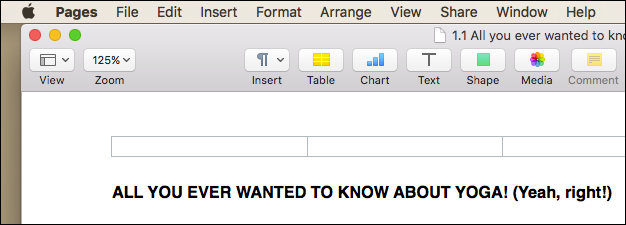
Quindi, fai clic sul menu "File" e poi "Esporta in> Parola ...".

Si aprirà una finestra di dialogo intitolata "Esporta il tuoDocumento". Nota, non devi esportare in Word a questo punto, puoi fare clic su una qualsiasi delle schede ed esportare in un formato diverso, se lo desideri. Fare clic sul pulsante "Avanti ..." per passare alla schermata successiva.

Il prossimo passo è scegliere dove salvare il documento, aggiungere eventuali tag pertinenti e assegnargli un nome appropriato. Al termine, fai clic sul pulsante "Esporta".

A seconda delle dimensioni del file, la conversione puòimpiegare da pochi secondi a qualche minuto. Una volta terminato, dovresti essere in grado di aprire il nuovo documento in Word su un computer Windows o Mac e, si spera, tutta la sua formattazione originale sarà intatta.

Se non possiedi un Mac o non desideri installare Pages, l'altra opzione è convertire i file di Pages tramite iCloud. Spiegheremo come farlo nella prossima sezione.
Come convertire documenti con iCloud
Se qualcuno che conosci ti ha inviato un documento di Pages che non puoi aprire, puoi chiedere loro di convertirlo o puoi convertirlo tu stesso con iCloud.
Avrai bisogno di un account iCloud per farlo funzionare,ma non devi possedere un Mac o un dispositivo iOS per utilizzare iCloud e Pages. Chiunque abbia un indirizzo e-mail valido può registrarsi per un account e utilizzare il programma in questo modo.
Per convertire un file di Pages usando iCloud, prima di tuttosu icloud.com e accedi con le tue credenziali. Tieni presente che potresti dover saltare alcuni altri cerchi qui, ad esempio, per utilizzare tutte le funzionalità di iCloud.com, potresti dover prima verificare la tua identità tramite SMS o e-mail.

Successivamente, fai clic sull'icona "Pagine", che prenderàall'interfaccia di Pages di iCloud. Puoi effettivamente creare nuovi documenti di Pages e modificare quelli esistenti. Ma per modificare un file di Pages esistente, devi prima racchiuderlo in un file .zip. In Windows, puoi farlo facendo clic con il pulsante destro del mouse sul file e andando su Invia a> Cartella compressa (zippata).

Una volta fatto, trascina semplicemente il file .zip nell'interfaccia di iCloud di Pages e il nuovo documento sarà disponibile per la modifica.
Per eseguire la conversione, fai doppio clic sull'elemento che desideri aprire, quindi fai clic sull'icona della chiave inglese nella parte superiore dello schermo, quindi fai clic su "Scarica una copia ...".
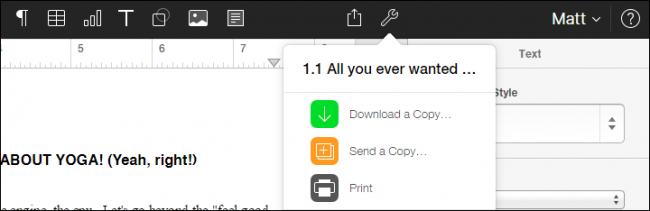
Successivamente, dovrai scegliere il formato che desideri scaricare. Puoi decidere tra Pages, PDF, Word ed ePub.

Una volta selezionato il formato del file (nel nostro caso abbiamo scelto Word), creerà il file e lo scaricherà automaticamente sul tuo computer.

A seconda di dove finiscono i tuoi download, il tuo nuovo documento Word dovrebbe apparire sul tuo computer in breve tempo, pronto per qualsiasi piano tu abbia.

Ora, la prossima volta che qualcuno ti consegnerà un'unità flash e vorrà che tu dia un'occhiata a un documento iWork, puoi convertirlo rapidamente, senza bisogno di software aggiuntivo.








